Gruppieren von Daten nach Spalten oder Zeilen in einem mobilen Bericht | Reporting Services
Hinweis
Publisher für mobile Berichte von Microsoft SQL Server ist für alle Releases von SQL Server Reporting Services nach SQL Server Reporting Services 2019 veraltet. Er wird ab SQL Server Reporting Services 2022 und Power BI-Berichtsserver eingestellt.
Sie können in Publisher für mobile BerichteDaten in vielen Arten von Diagrammen nach Spalten oder Zeilen organisieren. Befolgen Sie dazu die Schritte in diesem detaillierten Artikel.
In Zeit-, Summen-, Kreis- und Trichterdiagrammen können Sie die Daten nach Zeilen oder Spalten organisieren.
- Das Organisieren nach Spalten ist nützlich, wenn eine Tabelle mehrere Spalten mit Daten enthält, die Sie vergleichen möchten.
- Das Organisieren nach Zeilen funktioniert besser, wenn eine Spalte in der Tabelle die Namen der verschiedenen Kategorien enthält.
In den folgenden Schritten wird eine vergleichende Tabelle mit Gesamtwerten mit den simulierten Daten in Publisher für mobile Berichte verwendet, um den Unterschied bei der Strukturierung der Daten nach Zeilen oder Spalten in einem Diagramm zu veranschaulichen.
Ziehen Sie ein vergleichendes Diagramm mit Gesamtwerten von der Registerkarte Layout auf die Entwurfsoberfläche, und vergrößern Sie es.
Wählen Sie die Registerkarte Daten aus. Sie sehen, dass die Tabelle „SimulatedTable“ eine Reihe von Spalten enthält: Metric1(Metrik1) bis Metric5 (Metrik5) und Comparison1 bis Comparison5.

Im Bereich Dateneigenschaften ist SimulatedTable für Hauptreihefestgelegt. Klicken Sie auf den Pfeil im Feld neben Hauptreihe. Sie sehen, dass Metric1 bis Metric5 ausgewählt sind.
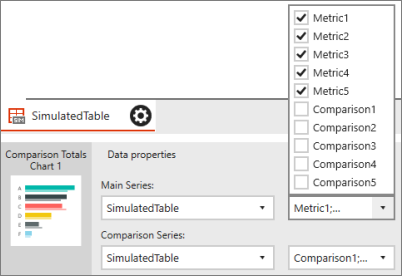
Sie sehen das gleiche für Vergleichsreihen. Comparison1 bis Comparison5 sind ausgewählt.
Wählen Sie Vorschau aus.
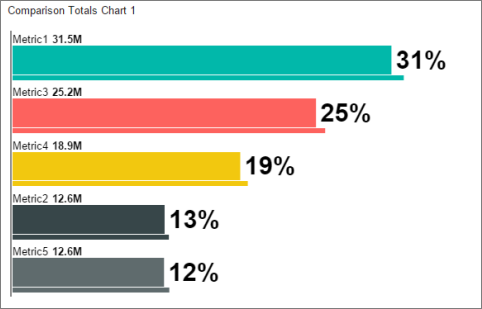
Jeder Balken im Diagramm stellt eine Spalte in der Tabelle dar. Die dickeren Balken sind die Metrikspalten, die dünneren die Vergleichsspalten.
Klicken Sie links oben auf den Zurück-Pfeil, um den Vorschaumodus zu beenden.
Ändern Sie auf der Registerkarte Layout im Bereich Visuelle Eigenschaften die Datenstruktur von Nach Spalten in Nach Zeilen.
Wählen Sie die Registerkarte Daten aus. Nun enthält die Tabelle „SimulatedTable“ die Spalte Kategorie sowie die Spalten Metric (Metrik) und Comparison (Vergleich), mit „Kategorie“ A bis E.

Im Bereich Dateneigenschaften befindet sich nun das Feld „Kategoriespalte“, das die Spalte „Category“ aus der Tabelle „SimulatedTable“ enthält. In der Hauptreihe können Sie auswählen, welche Spalte für die Werte verwendet werden soll. In der Standardeinstellung wählt Publisher für mobile Berichte „Metric1“ bis „Metric5“ für die Hauptreihe und „Comparison1“ bis „Comparison5“ für die Vergleichsreihe aus.
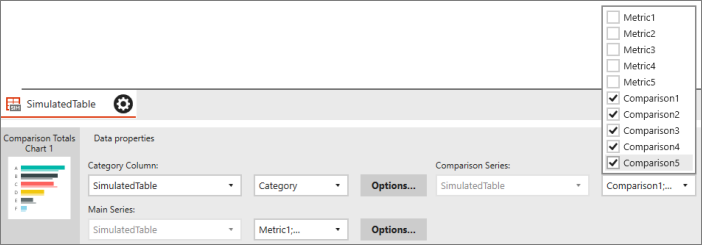
Wählen Sie Vorschau aus.
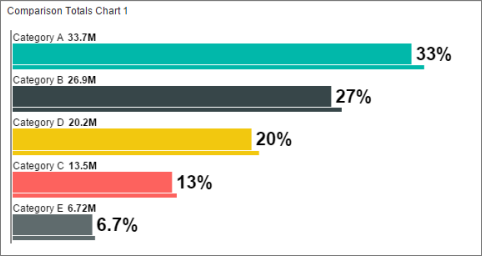
Nun stellt jeder Balken im Diagramm die Werte jeder Kategorie in der Spalte „Category“ dar.